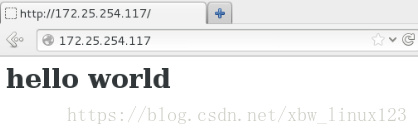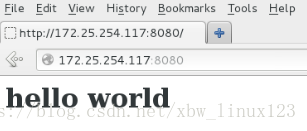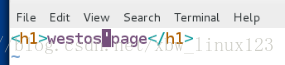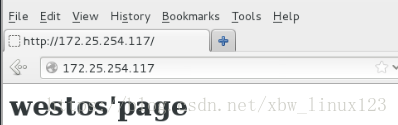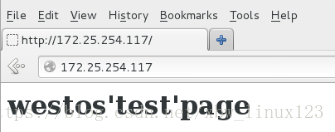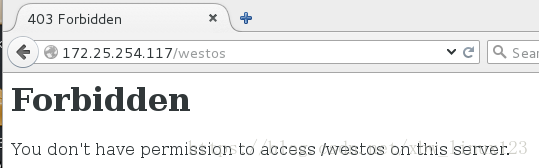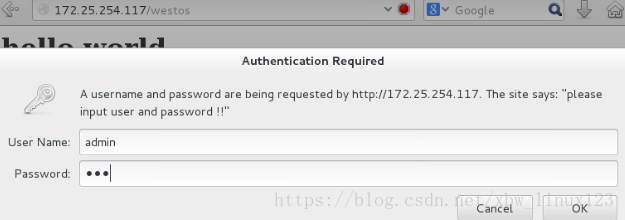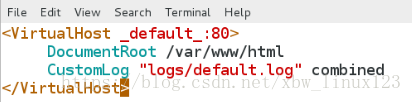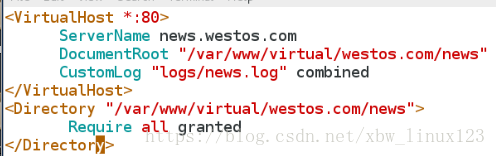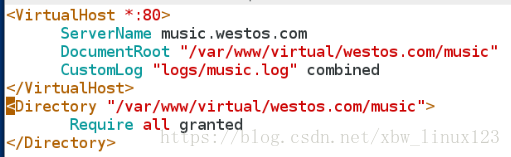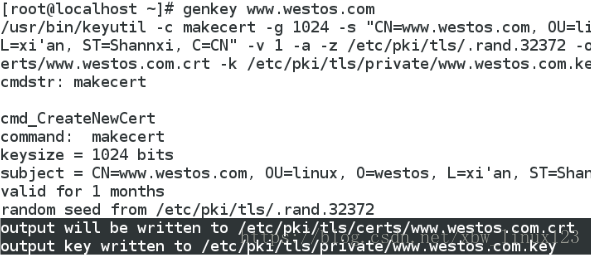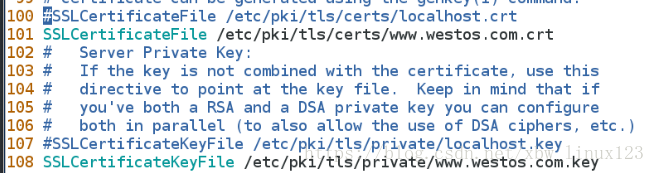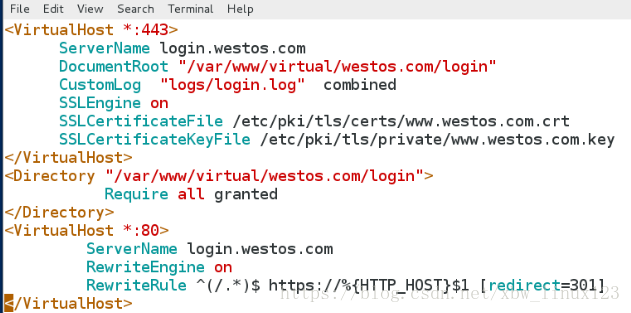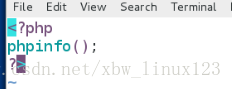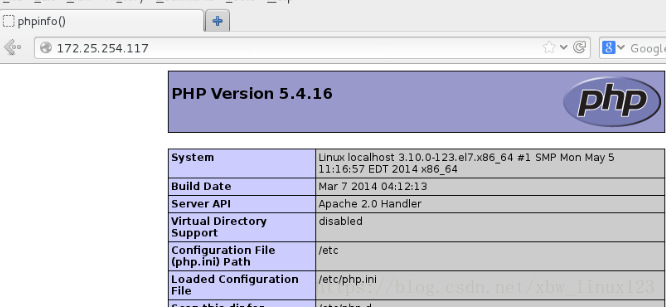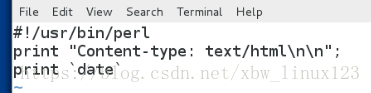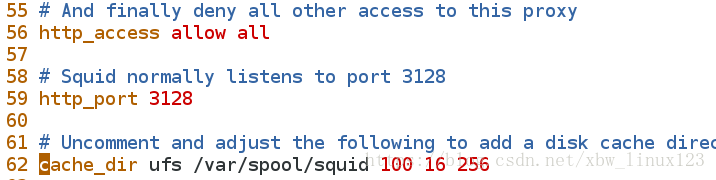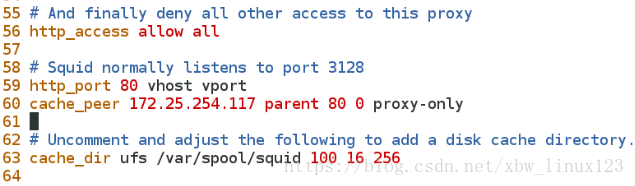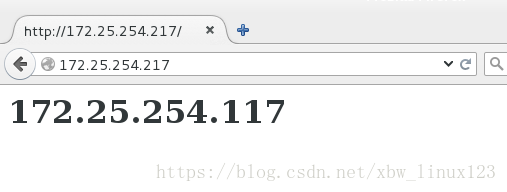APACHE Web服务
yum install httpd -y ###安装httpd
systemctl start httpd ###打开httpd服务
/var/www/html ###apache默认配置目录
index.html ###apache默认主配置文件cd /var/www/html
vim index.html ###apache默认主配置文件
写入:hello world
netstat -antlupe | grep httpd ###查看httpd的端口
在网站进行测试172.25.254.117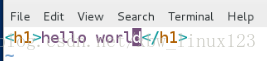

netstat -antlupe | grep httpd ###查看httpd的端口
vim /etc/http/conf/httpd.conf
将listen80改为listen8080
在网站测试172.25.254.117:8080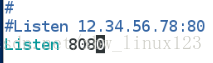

mkdir -p /westos/html
cd /westos/html
vim index.html
写入:westos'page
vim /etc/http/conf/httpd.conf
把119行,DocumentRoot "/var/www/html"注释掉
写入:从120行写入,DocumentRoot "/westos/html"
<Directory "/westos">
require all granted
</Directory>
在网站进行测试172.25.254.101
上面配置写完后,系统只会读默认配置文件index.html,若想读test.html还需要在主配置文件中修改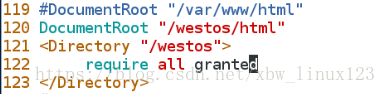
vim test.html
写入:westos'test'page
vim /etc/http/conf/httpd.conf
systemctl restart httpd
在刚才写的加入一行:DirectoryIndex test.html
在网站进行测试172.25.254.117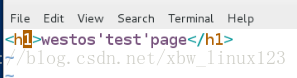
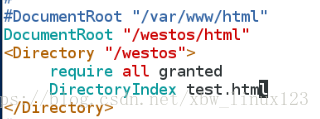
mkdir /westos/html/linux
cd /westos/html/linux
vim index.html
写入:/westos/html/linux'page
vim /etc/http/conf/httpd.conf
写入:在DocumentRoot "/westos/html"下面
<Directory "/westos/html/linux">
DirectoryIndex index.html
</Directory>
systemctl restart httpd
在网站进行测试172.25.254.117/linux
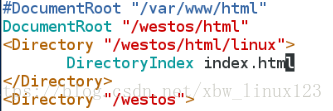
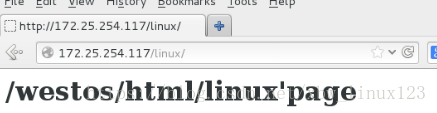
设定指定ip访问默认发布目录和文件
cd /var/www/html mkdir westos
vim westos/index.html
写入:westos
vim /etc/httpd/conf/httpd.conf
注释掉以前写的后写入
<Directory "/var/www/html/westos">
Order Allow,Deny ###顺序执行,先执行Allow,后执行Deny
Allow from All
Deny from 172.25.254.70 ##禁止172.25.254.70访问,相当于黑名单
</Directory>
在网站测试:访问172.25.254.117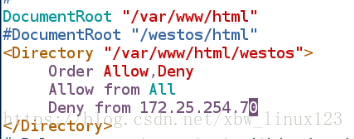
在172.25.254.117上测试
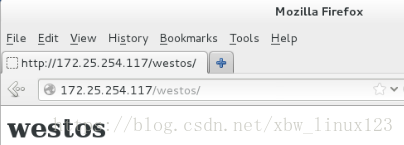
在172.25.254.70上测试
vim /etc/httpd/conf/httpd.conf修改之前写的
<Directory "/var/www/html/westos">
Order Deny,Allow ########顺序执行,先执行Deny后执行Allow
Allow from 172.25.254.70
Deny from All #####先禁止所有ip访问,在允许172.25.254.70访问,相当于白名单
</Directory>
再测试时,只有172.25.254.70,可以访问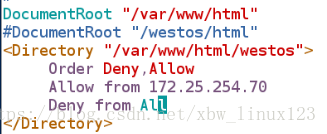
在172.25.254.70上测试
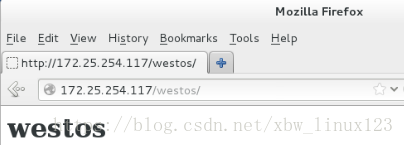
设定指定用户访问默认发布目录文件
cd /etc/httpd
htpasswd -cm apacheuser admin ## c-->create 建立,文件已经存在不用加 c
htpasswd -m apacheuser natasha
cat apacheuser ###查看用户是否建立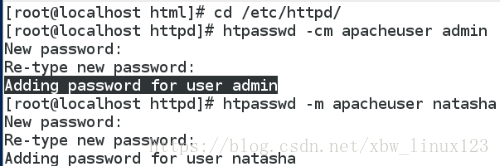
1:vim /etc/httpd/conf/httpd.conf
注释掉以前写的后写入
<Directory "/var/www/html/westos">
AuthUserFile /etc/httpd/apacheuser
AuthName "Please input user and password !!"
AuthType basic
Require user admin #####只允许admin用户访问
</Directory>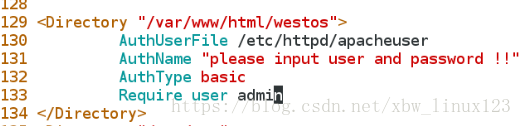
扫描二维码关注公众号,回复:
2259051 查看本文章


1:vim /etc/httpd/conf/httpd.conf
注释掉以前写的后写入
<Directory "/var/www/html/westos">
AuthUserFile /etc/httpd/apacheuser
AuthName "Please input user and password !!"
AuthType basic
Require valid-user ####允许所有用户访问
</Directory>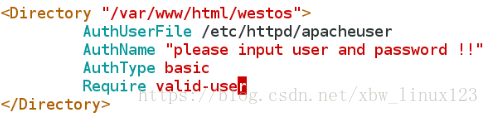
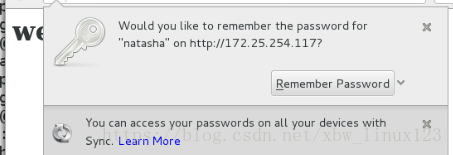
这样之前建立的admin,natasha的用户都可以登录
APACHE的虚拟主机
vim /etc/hosts (在哪里测试就在哪里写本地解析,我是在虚拟机中)
写入:172.25.254.117 www.westos.com news.westos.com music.westos.com
cd /etc/httpd conf.d/
ls
vim default.conf
mkdir /var/www/virtual/westos.com/news -p
mkdir /var/www/virtual/westos.com/music -p
ls
vim /var/www/virtual/westos.com/news/index.html
写入:news'page
vim /var/www/virtual/westos.com/music/index.html
写入:music'page175 vim news.conf
写入:<VirtualHost *:80>
ServerName news.westos.com
DocumentRoot "/var/www/virtual/westos.com/news"
CustomLog "logs/news.log" combined
</VirtualHost>
<Directory "/var/www/virtual/westos.com/news">
Require all granted
</Directory> cp news.conf music.conf
vim music.conf
写入:<VirtualHost *:80>
ServerName music.westos.com
DocumentRoot "/var/www/virtual/westos.com/music"
CustomLog "logs/music.log" combined
</VirtualHost>
<Directory "/var/www/virtual/westos.com/music">
Require all granted
</Directory>在网站分别测试:www.westos.com
news.westos.com
music.westos.com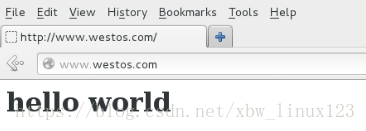
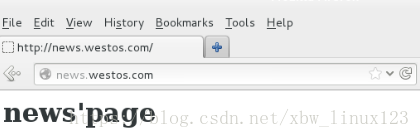
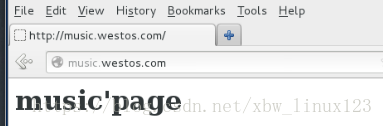
https加密认证
yum install mod_ssl crypto-utils -y
genkey www.westos.com ###生成证书和钥匙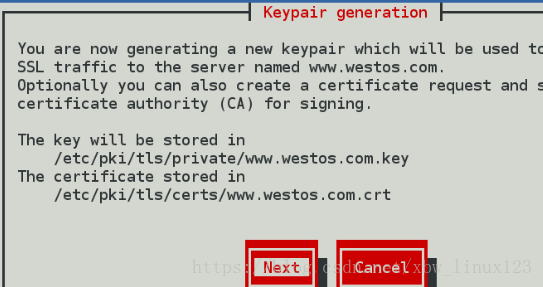
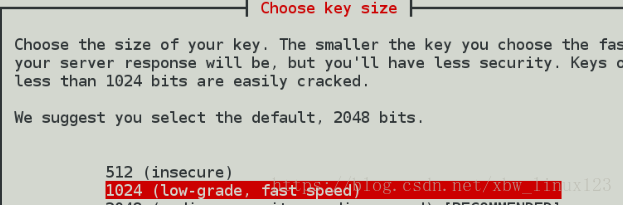
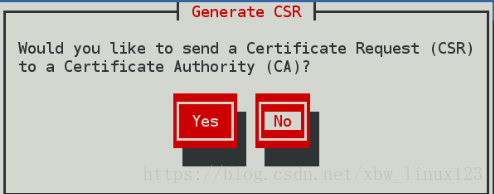
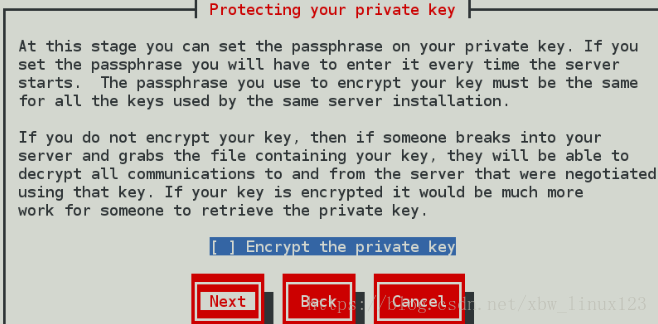
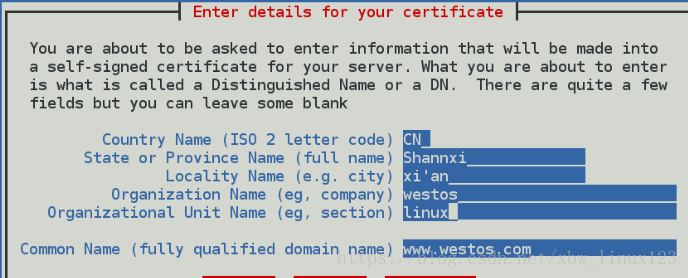
vim /etc/httpd/conf.d/ssl.conf
在100行后写:SLCertificateFile /etc/pki/tls/certs/www.westos.com.crt
在107行后写:SSLCertificateKeyFile /etc/pki/tls/private/www.westos.com.key
https://172.25.254.117
点击Add exception
点击get certificate下载证书,点击左下角
点击锁子,再点击more information,再点击view certificate查看证书信息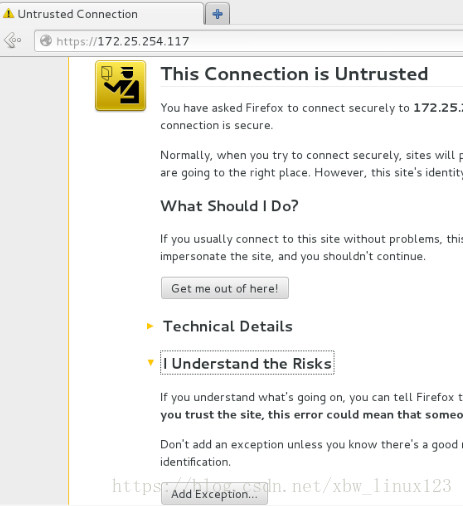
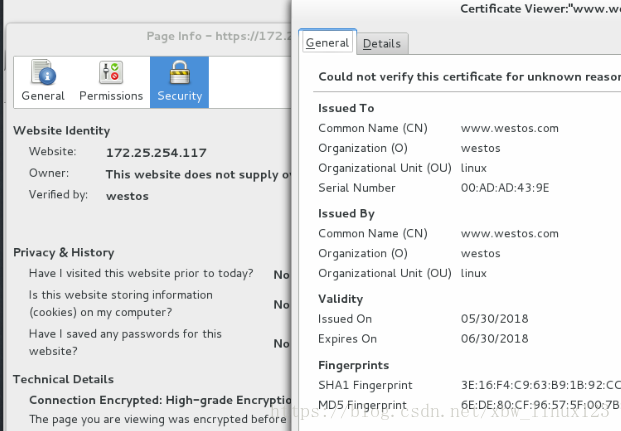
apache网页重写
记得在vim /etc/hosts中写入172.25.254.117 login.westos.com 本地解析
cd /etc/httpd/conf.d
ls
vim login.conf
写入:
<VirtualHost *:443>
ServerName login.westos.com
DocumentRoot "/var/www/virtual/westos.com/login"
CustomLog "logs/login.log" combined
SSLEngine on
SSLCertificateFile /etc/pki/tls/certs/www.westos.com.crt
SSLCertificateKeyFile /etc/pki/tls/private/www.westos.com.key
</VirtualHost>
<Directory "/var/www/virtual/westos.com/login">
Require all granted
</Directory>
<VirtualHost *:80>
ServerName login.westos.com
RewriteEngine on
RewriteRule ^(/.*)$ https://%{HTTP_HOST}$1 [redirect=301]
</VirtualHost>mkdir -p /var/www/virtual/westos.com/login
vim /var/www/virtual/westos.com/login/index.html
写入:login'page
systemctl restart httpd
在网站输入login.westos.com会自动切换到https访问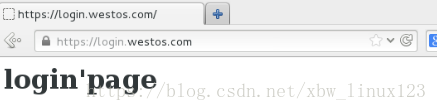
apache支持php语言,cgi语言
cd /var/www/html/
ls
yum install php -y
vim index.php
写入:<?php
phpinfo();
?>vim /etc/httpd/conf/httpd.conf
找到这一行,在里面加上 index.php
<IfModule dir_module>
DirectoryIndex index.php index.html
</IfModule>
在网站测试172.25.254.117
systemctl restart httpd
mkdir cgi
ls
vim cgi/index.cgi
写入:#!/usr/bin/perl
print "Content-type: text/html\n\n";
print `date`
chmod +x cgi/index.cgi
在网站测试172.25.254.101/cgi/index.cgi,发现不会执行结0果239 cd /etc/httpd/conf.d/
240 ls
241 vim default.conf
写入:<VirtualHost _default_:80>
DocumentRoot /var/www/html
CustomLog "logs/default.log" combined
</VirtualHost>
<Directory "/var/www/html/cgi">
Options +ExecCGI
AddHandler cgi-script .cgi
DirectoryIndex index.cgi
</Directory>
242 systemctl restart httpd
再在网站测试172.25.254.101/cgi/index.cgi,结果会显示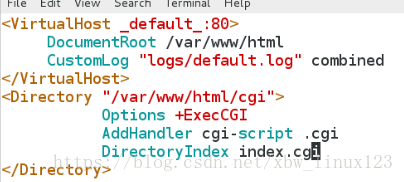
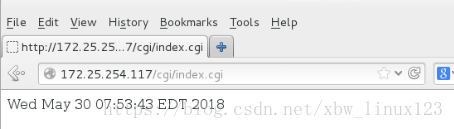
搭建论坛
261 cd /var/www/html/
262 ls
263 lftp 172.25.254.250
下载Discuz_X3.2_SC_UTF8.zip压缩包
264 ls
265 unzip Discuz_X3.2_SC_UTF8.zip ##解压
在网站输入172.25.254.101/upload ##安装论坛chmod 777 /var/www/html/upload/ -R ##解决权限问题
268 yum search php
269 yum install php-mysql.x86_64 -y
270 systemctl restart httpd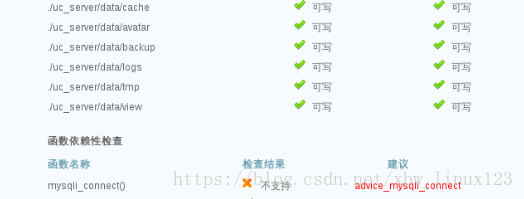
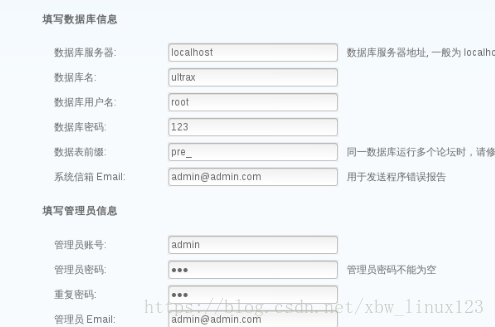
论坛搭建完成:
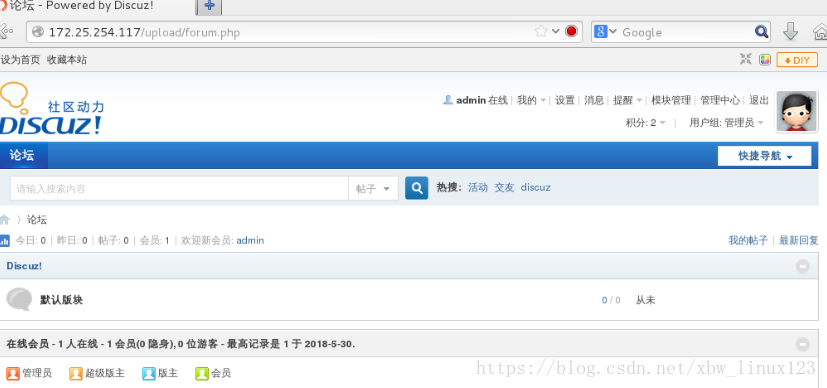
正向代理
在真机上(可上网的):
ping www.baidu.com
yum install squid -y ###安装squid squid
vim /etc/squid/squid.conf ###编辑/etc/squid/squid.conf文件
systemctl restart squid在虚拟机中:
打开网页找到edit里的preferences里的Advanced里的Network
点击settings进行设置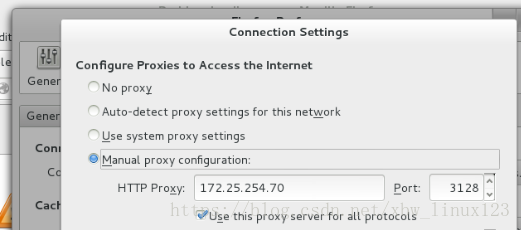
在没网的虚拟机中打开网页,就可以浏览百度
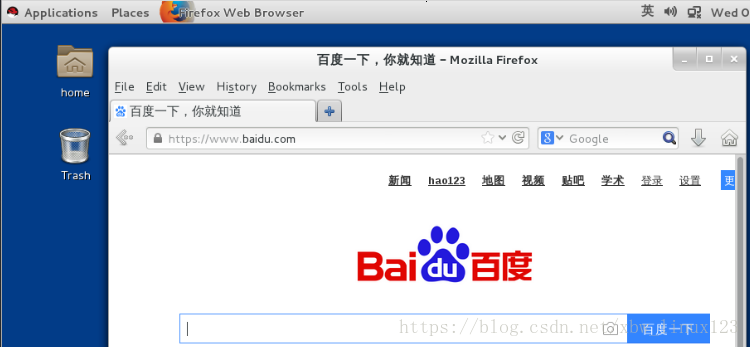
反向代理
在desktop虚拟机(172.25.254.117)上安装httpd
yum install httpd ##安装httpd
cd /var/www/html
vim index.html ###编辑index.html文件
写入:172.25.254.101在server虚拟机中(172.25.254.217):
yum install squid -y ###安装squid
systemctl start squid
clear
cd /etc/squid/
ls
vim squid.conf ##编辑/etc/squid/squid.conf文件
更改第56,59,60, 63行取消注释就好
56 http_access allow all
57
58 # Squid normally listens to port 3128
59 http_port 80 vhost vport
60 cache_peer 172.25.254.101 parent 80 0 proxy-only
61
62 # Uncomment and adjust the following to add a disk cache directory.
63 cache_dir ufs /var/spool/squid 100 16 256
systemctl restart squid在真机中
在网站测试172.25.254.201,查看结果